老照片,见证时代变迁营造“故地重游”效果的老照片(4)
经常见到那种照片,就是时隔多少年,再到原来的地方拍一张,看看有什么变化的照片,本次我们就在PS中“穿越”一次,实现“故地重游”老地方的效果,其实是照片合成的一种方式,用滤镜来营造一种旧照片的感觉,我们在设计的时候会用到,还是比较有创意的,一起来学习一下吧。
效果图:
是不是万万没想到,看似老照片,其实这是PS的图?将局部的照片裁剪一张进行替换放入素材,整个画面感就会很逼真,整个制作过程也比较简单哦~
操作步骤:
第一步: 打开图片素材

第二步:置入手拿照片的素材,并把此素材隐藏,将天坛的部分用选区工具圈出来,ctrl+j复制出来做旧照片效果
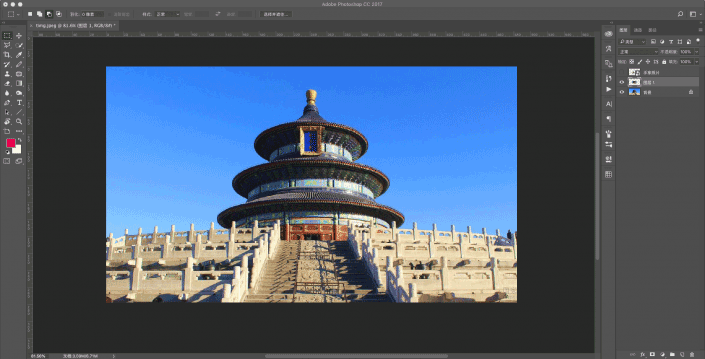
第三步:将复制出来的图层ctrl+U做去色处理
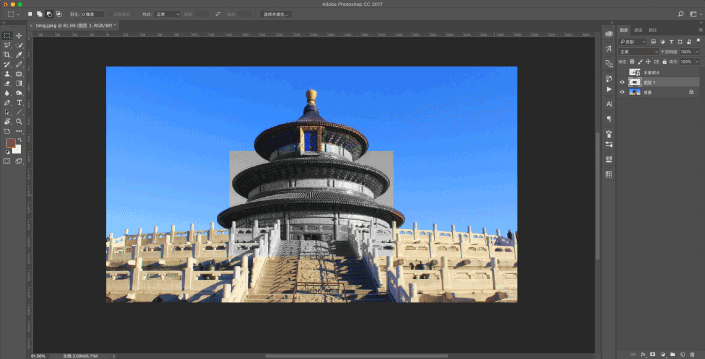
第四步:调整老照片的对比度,使亮的更亮暗的更暗(在这一步呢,我使用的是添加曲线调整层,同学们也可以用色阶或者是其他的工具)
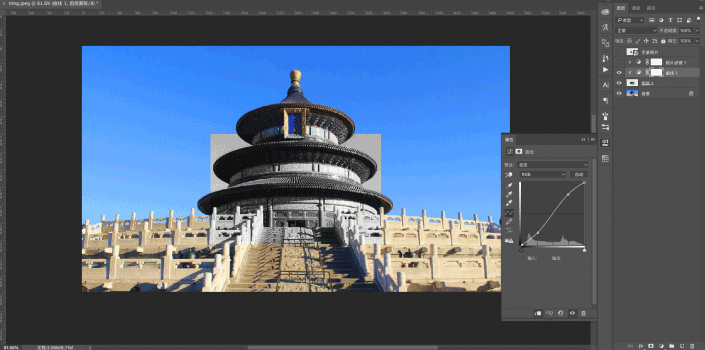
第五步:再在图层面板下方的“鸳鸯小火锅”加一个加温滤镜,使其出现旧照片发黄的效果
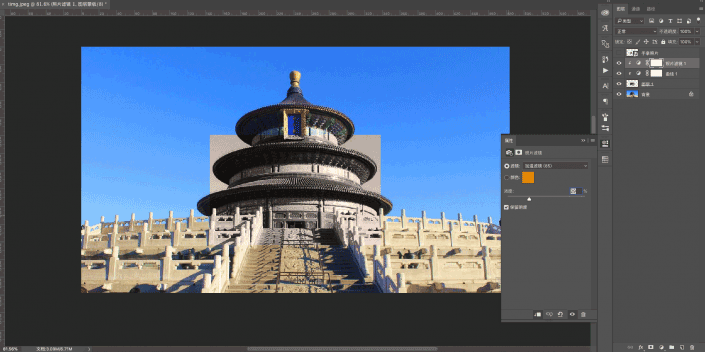
第六步:继续做旧一些,高斯模糊一点数据
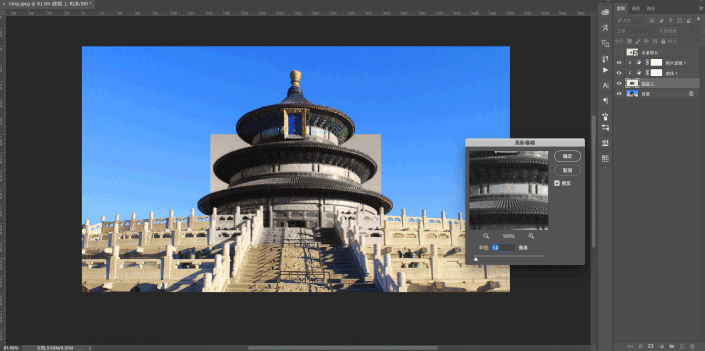
第七步:添加【胶片颗粒】效果,注意数据的调整,不要太大哦~
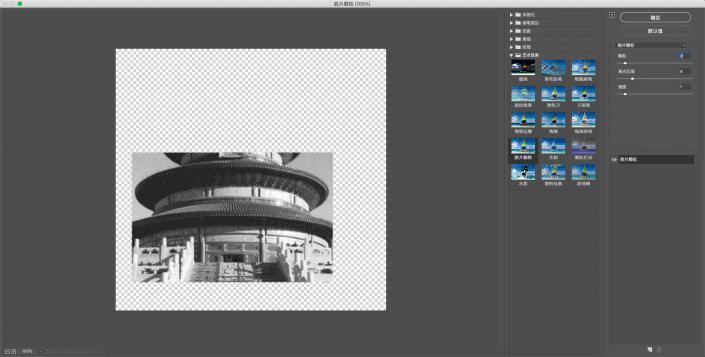
第八步:在老照片上新建一个图层,添加云彩效果后剪贴蒙版http://www.16xx8.com/tags/38847/到老照片,并把云彩的混合模式改为【柔光】
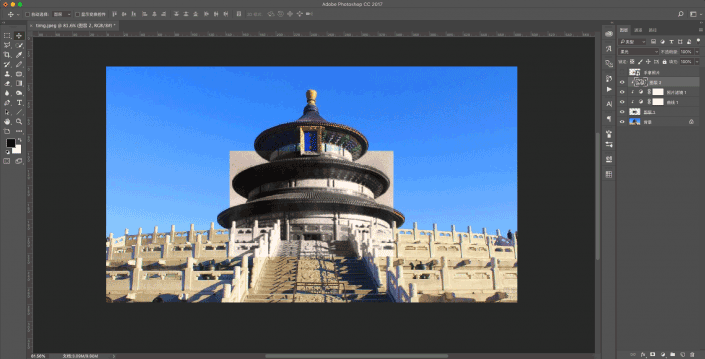
第九步:接下来是一个细节问题,因为是手的照片,并且是一个旧照片,所以在照片的重合度上不会太贴合,使用自由变换-变形处理将旧照片与现实场景做些错位处理

第十步:点开这只手图层前面眼睛。Ctrl+t自由变化,水平翻转一下,让手的受光面跟图片同一个方向,不然就穿帮了哈哈(素材百度搜一下有很多手的素材哦)
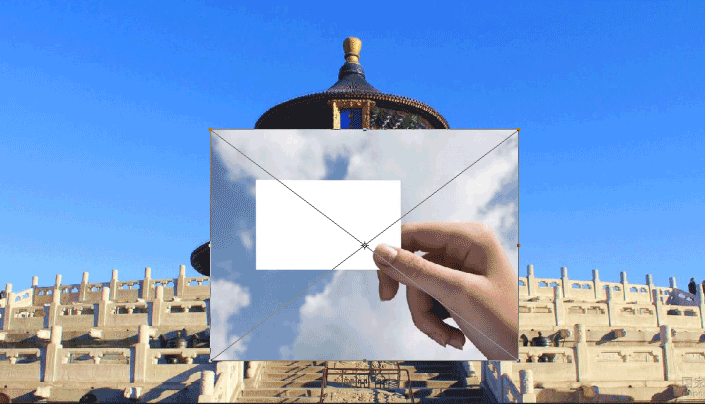
第十一步:用钢笔勾出手的轮廓(也可以用快速选择工具啦)
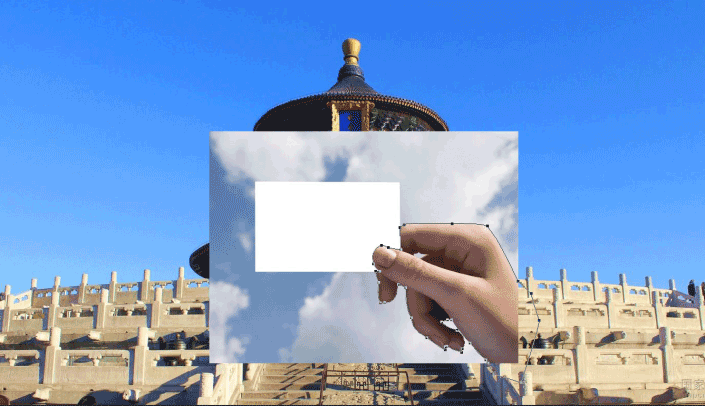
第十二步:将手的其他部分添加图层蒙版http://www.16xx8.com/tags/38847/,只留取手的部分,并将手的位置与老照片的位置贴合整齐,根据整个素材及手的部分做裁剪

第十三步:给老照片添加Fx描边样式(描边的粗细不宜太粗哦)

第十四步:新建一层,用黑色的画笔点一下,用变形工具制作一个大拇指投射在照片上的阴影注意阴影的长度要跟画面里的阴影方向强度一致
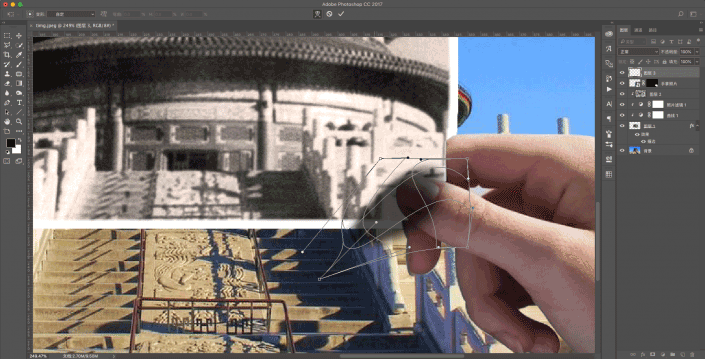
第十五步:同样添加蒙版限制照片以外的黑影。
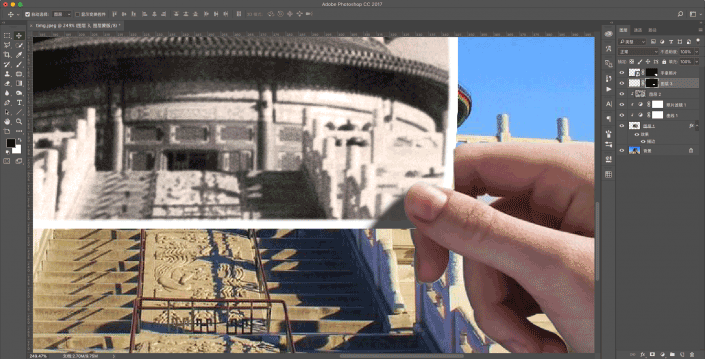
第十六步:继续给手添加一个照片滤镜,剪切蒙版在手上
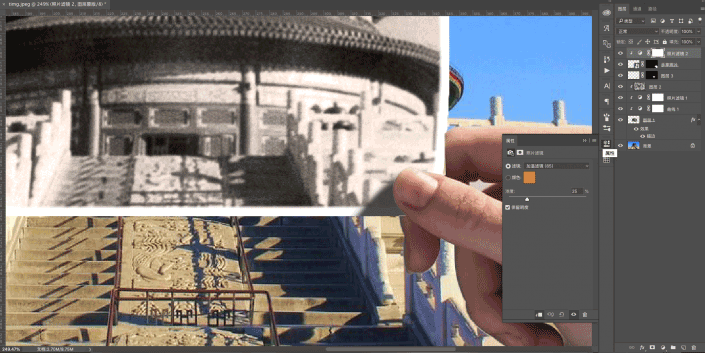
第十七步:找了一张划痕的素材,剪切蒙版(Ctrl+alt+g)在老照片上
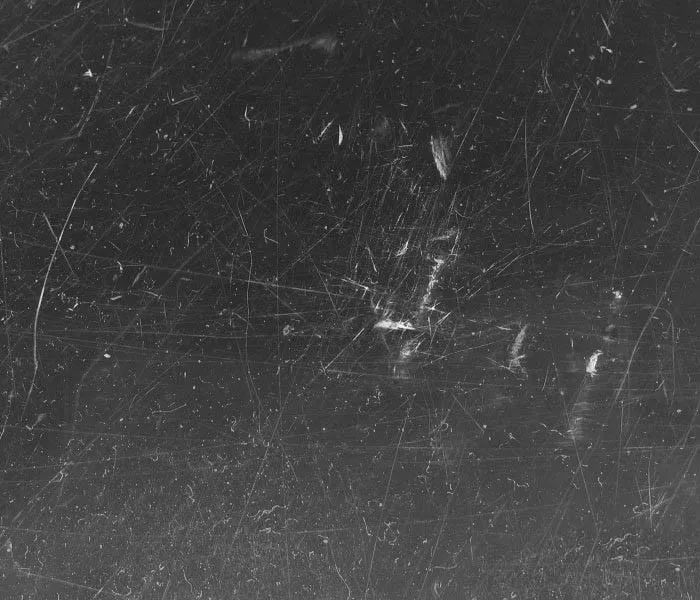

第十八步:把划痕的混合模式改为“滤色”,新建一层继续用画笔选取黄色点几下,我想让照片上有些霉斑(主要就是凸显出老照片的年代感)
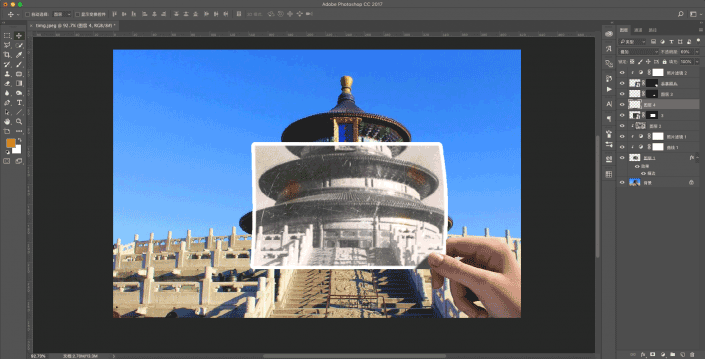
完成:
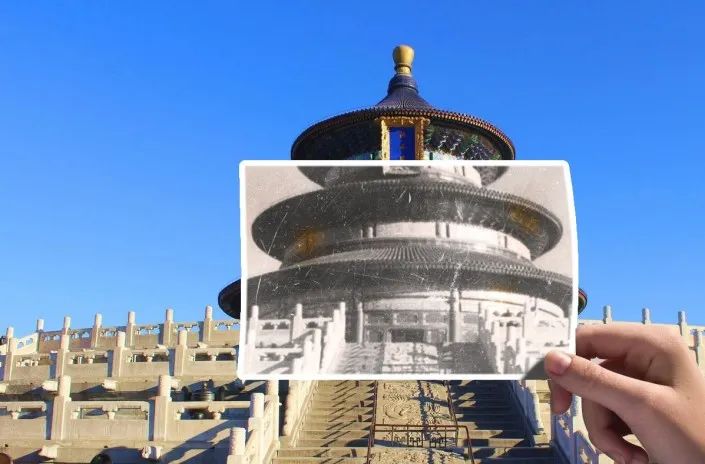
是不是很逼真,像真的是以前拍了一张,再去拿着照片合现如今对比的样子,PS就是这样,带给我们惊喜,只要你能想得到的画面,技术在线的话,在PS中都能实现,还不快快练习起来。
学习 · 提示
相关教程
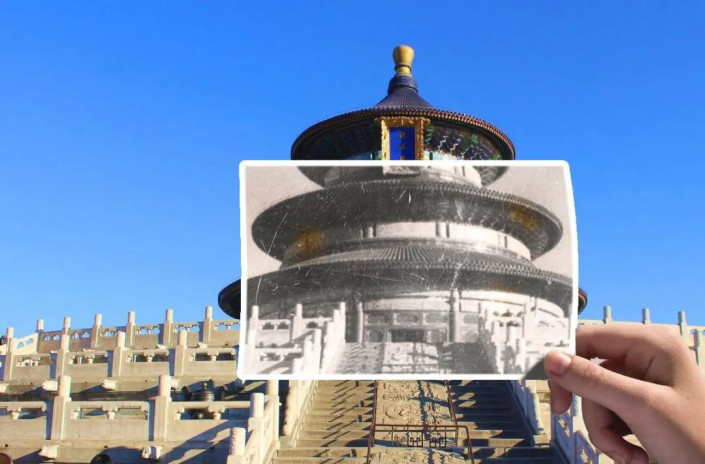 新手学PS请到:www.16xx8.com
新手学PS请到:www.16xx8.com






